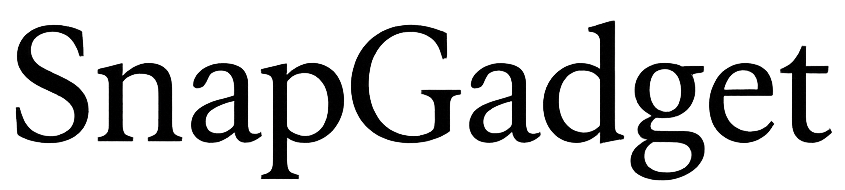お使いのパソコンの動作が遅くなってきたと感じ、HDDからSSDへの換装を考えていませんか。あるいは、万が一の事態に備えて、現在の環境を丸ごと保存しておきたい方もいるかもしれません。そのような場面で役立つのが、HDD丸ごとコピー フリーソフトです。しかし、無料で使えるディスクコピーソフトは数多く存在し、どれを選べば良いのか迷うこともあります。
この記事では、HDDクローンとバックアップの違いといった基本的な知識から、初心者向けの簡単操作ソフトの紹介、Windows対応のフリーソフト一覧、そしてSSDへの換装に便利な無料ツールまで、幅広く解説します。さらに、外付けHDDを丸ごとコピーする方法や、OSが入った起動ディスクもコピーできるソフトの選び方にも触れていきます。
フリーソフトの安全性と注意点、コピー速度と安定性の比較、有料版との機能差まとめといった、一歩踏み込んだ情報も提供することで、あなたが後悔しないための最適な選択をサポートします。
- HDDクローンとバックアップの根本的な違い
- 初心者でも安心して使える無料クローンソフト
- クローン作業で失敗しないための具体的な手順と注意点
- 自分の目的に合った最適なフリーソフトの選び方
HDD丸ごとコピー フリーソフトを選ぶ前の基礎知識

- HDDクローンとバックアップの違い
- 無料で使えるディスクコピーソフトとは
- 起動ディスクもコピーできるソフトの利点
- SSDへの換装に便利な無料ツール
- 外付けHDDを丸ごとコピーする方法
HDDクローンとバックアップの違い

HDDのデータを保存する方法として、「クローン」と「バックアップ」はよく混同されがちですが、その目的と仕組みは根本的に異なります。この違いを理解することが、適切なデータ管理の第一歩となります。
バックアップとは、特定のファイルやフォルダを複製して、別の場所に保存する作業を指します。万が一、元のデータが消えてしまっても、保存しておいた複製からファイルやフォルダを元に戻すことが可能です。しかし、バックアップからPC環境を完全に復元するには、まずOSをクリーンインストールし、各種アプリケーションを再設定した後に、バックアップデータを書き戻すという手間のかかる手順が必要になります。
一方、クローンはOS、アプリケーション、各種設定、さらにはパーティション情報といった、ドライブの中身を丸ごと別のドライブへ複製する技術です。これは単なるファイルのコピーではなく、システムが起動するための情報も含めて、寸分違わぬコピーを作成します。そのため、クローンしたドライブは元のドライブと交換するだけで、以前と全く同じ環境でPCを起動できます。この即時復旧性がクローンの最大のメリットと言えます。
|
|
無料で使えるディスクコピーソフトとは
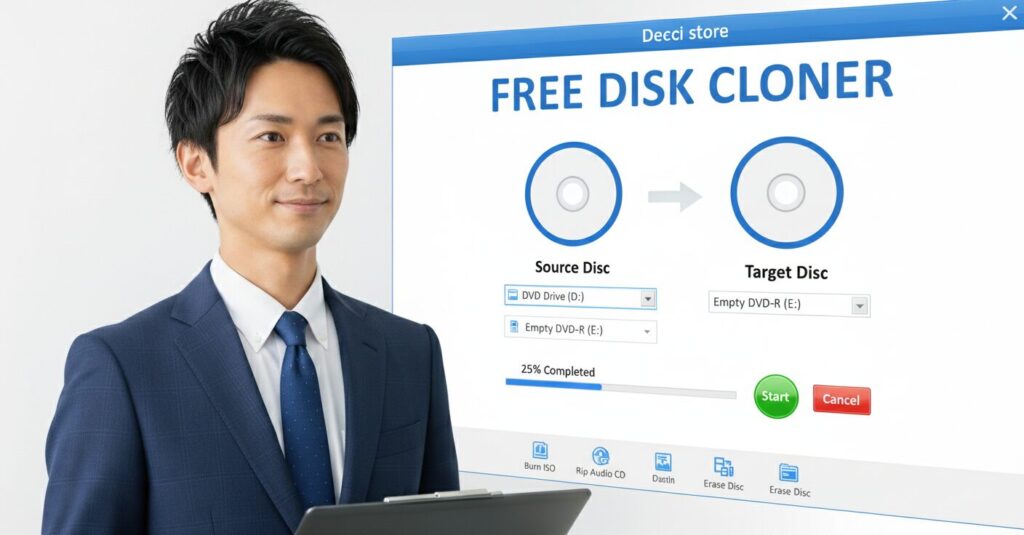
無料で使えるディスクコピーソフトは、有料の製品に頼ることなく、HDDやSSDのクローンを作成できる便利なツールです。多くは海外製ですが、日本語に対応しているものも少なくありません。これらのソフトウェアを利用することで、コストをかけずにシステムドライブのアップグレードや、完全なシステムバックアップの作成が実現できます。
ただし、「無料」という言葉には注意が必要です。ソフトウェアによっては、無料版ではOSがインストールされたシステムドライブのクローンに対応していなかったり、特定のパーティション形式(MBRからGPTなど)へのクローンができなかったりといった機能制限が設けられている場合があります。そのため、単に無料であるという点だけで選ぶのではなく、自分の目的とする作業が無料版の機能範囲内で実行可能かどうかを、導入前にしっかりと確認することが大切です。
起動ディスクもコピーできるソフトの利点
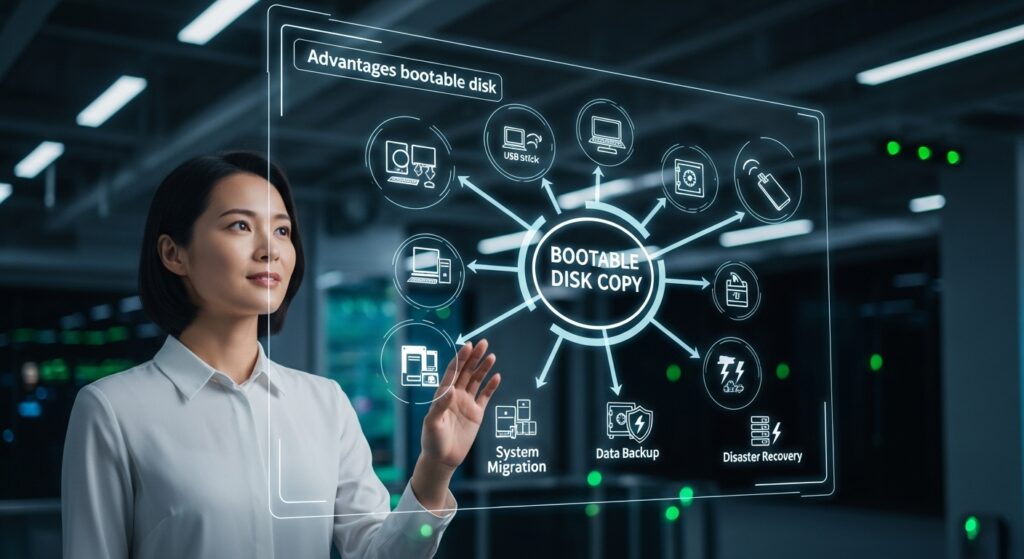
起動ディスクとは、WindowsなどのOSがインストールされており、PCを起動するために必要なドライブのことです。この起動ディスクを丸ごとコピーできるソフトウェアには、計り知れない利点があります。
最大のメリットは、PCのアップグレードが非常にスムーズになる点です。例えば、旧来のHDDから高速なSSDへシステムを移行する場合、起動ディスクをコピーできるソフトを使えば、OSやアプリケーションを一つひとつ再インストールする手間が一切不要になります。クローンしたSSDをPCに取り付けるだけで、以前の環境をそのまま引き継ぎ、SSDの高速性能をすぐに享受できます。
また、システム全体の完全なバックアップとしても機能します。現在の起動ディスクを丸ごとクローンした予備のドライブを保管しておけば、メインドライブに物理的な故障や深刻なシステムトラブルが発生した際も、ドライブを交換するだけで、短時間でシステムを完全に復旧させることが可能です。

SSDへの換装に便利な無料ツール

PCの動作速度を劇的に向上させる最も効果的な方法の一つが、HDDからSSDへの換装です。この換装作業において、無料のクローン作成ツールは非常に便利な存在となります。SSDはHDDに比べてデータの読み書き速度が圧倒的に速いため、OSやアプリケーションの起動時間が大幅に短縮され、PC全体のレスポンスが改善されます。
無料ツールを使ってHDDの中身を丸ごとSSDにクローンすれば、時間と手間のかかるOSの再インストールやデータ移行作業を省略できます。多くの無料クローンソフトには、大容量のHDDから小容量のSSDへコピーする際に、パーティションサイズを自動で調整してくれる機能や、SSDの性能を最適化する設定を適用してくれる機能が備わっています。これらの機能を活用することで、専門的な知識がなくても、比較的安全かつ簡単にSSDへのアップグレードを完了させることが可能です。
外付けHDDを丸ごとコピーする方法
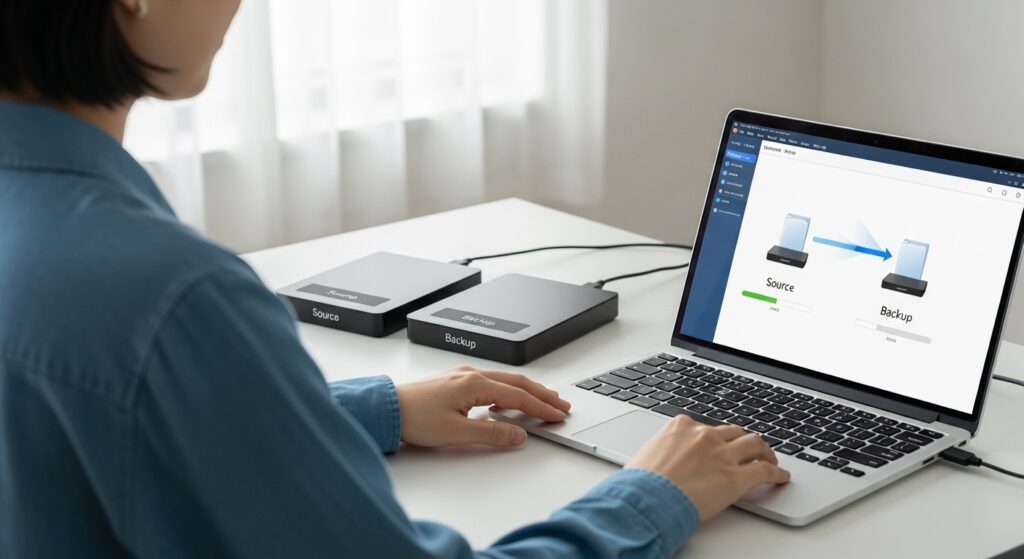
外付けHDDのデータを、別の新しい外付けHDDへ丸ごとコピーしたいという需要も少なくありません。長年使用したドライブのバックアップや、より大容量のドライブへの移行などが主な目的です。この作業も、ディスククローンソフトを使えば簡単に行えます。
手順としては、まずコピー元とコピー先の両方の外付けHDDをPCに接続します。その後、ディスククローンソフトを起動し、コピー元として古い外付けHDDを、コピー先として新しい外付けHDDをそれぞれ指定します。このとき、ソース(コピー元)とターゲット(コピー先)の選択を絶対に間違えないよう、細心の注意を払う必要があります。選択を誤ると、コピー元の大切なデータを全て失うことになりかねません。
あとはソフトウェアの指示に従ってクローンを実行すれば、ファイル構造やフォルダ構成を保ったまま、完全に同一の複製を作成できます。データディスクのクローンは、システムディスクのクローンに比べて制限が少ないソフトが多いため、多くの無料ツールで対応可能です。
HDD丸ごとコピー フリーソフトの徹底比較と注意点
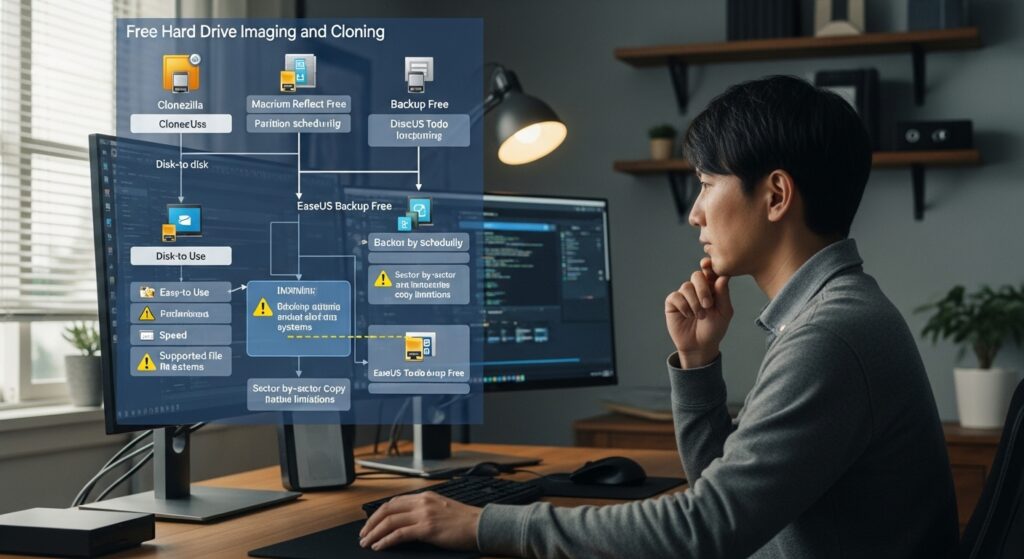
- Windows対応のフリーソフト一覧
- 初心者向けの簡単操作ソフトを紹介
- コピー速度と安定性の比較ポイント
- フリーソフトの安全性と注意点
- 有料版との機能差まとめ
- 最適なHDD 丸ごとコピー フリーソフトの選び方
Windows対応のフリーソフト一覧
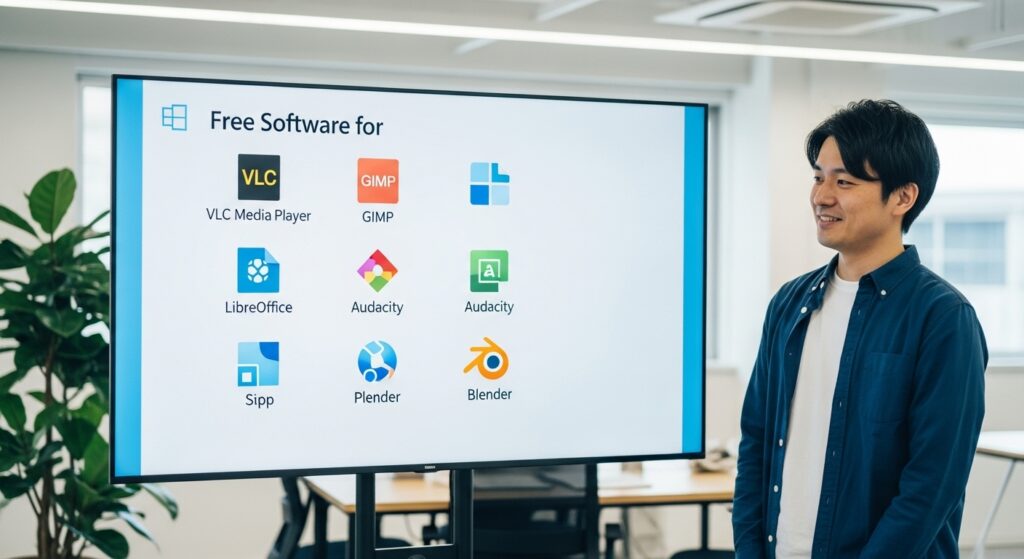
現在、Windows 10や11で利用できる無料のディスククローンソフトはいくつか存在しますが、それぞれに特徴と制限があります。ここでは代表的なものを比較し、その実態を解説します。
| ソフトウェア名 | 使いやすさ | 主な機能 | 無料版のシステムクローン制限 |
| AOMEI Partition Assistant Standard | 初心者向け | パーティション管理、データディスククローン | GPTディスクのクローンは不可(MBR→MBRのみ) |
| EaseUS Todo Backup Free | 初心者向け | バックアップ・復元、データディスククローン | システムディスクのクローンは不可 |
| Clonezilla | 上級者向け | ディスク/パーティションクローン、イメージ作成 | 制限なし(完全無料) |
AOMEI Partition Assistant Standard
グラフィカルなインターフェースで直感的に操作できるのが魅力です。ただし、無料版でOSがインストールされた「システムディスク」をクローンできるのは、古いPCで採用されていたMBR形式のディスクからMBR形式へのコピーに限られます。現在の主流であるGPT形式のディスクには対応していないため、近年のPCのOS移行には利用できないケースがほとんどです。
EaseUS Todo Backup Free
こちらも分かりやすい操作画面で人気がありますが、近年のバージョンアップにより、システムディスクのクローン機能は有料版限定となりました。OSを含まないデータディスクのコピーは可能ですが、PC環境を丸ごと移行するという目的は達成できません。
Clonezilla
オープンソースで開発されている完全無料のツールです。機能的な制限は一切なく、MBRやGPTといった形式を問わず、あらゆるディスクのクローンを作成できます。一方で、操作はキーボードが中心のテキストベース画面で行う必要があり、専門的な知識と慎重な操作が求められるため、上級者向けの選択肢と言えます。
初心者向けの簡単操作ソフトを紹介
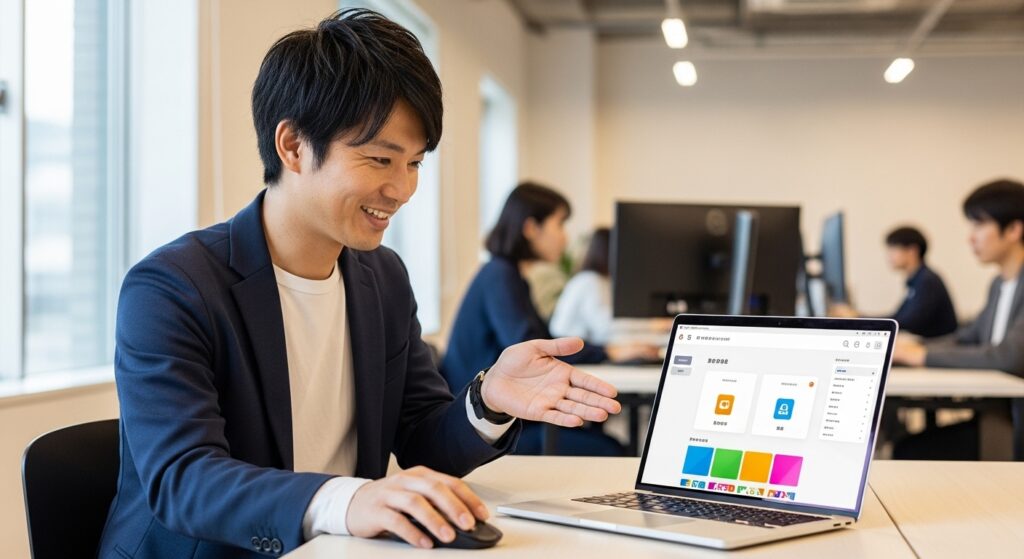
パソコンの操作にあまり慣れていない初心者の方にとって、クローンソフトの使いやすさは非常に大切な選択基準です。グラフィカルで分かりやすいインターフェースを備えたソフトウェアは、操作ミスを防ぎ、安心して作業を進める助けとなります。
この観点から見ると、「AOMEI Partition Assistant Standard」や「EaseUS Todo Backup Free」は魅力的な選択肢です。これらのソフトは、ウィザード形式で手順を一つひとつ案内してくれるため、ユーザーは画面の指示に従ってクリックしていくだけで、基本的な操作を完了できます。ディスクの選択画面なども視覚的に表示されるため、どのドライブがコピー元でどれがコピー先なのかを直感的に把握しやすいでしょう。
ただし、前述の通り、これらのソフトの無料版にはシステムクローンに関する重大な機能制限が存在します。OSがインストールされていないデータディスク(写真や書類などを保存しているドライブ)のコピーであれば、これらのソフトは非常に有効なツールです。しかし、PCのOS環境を丸ごと新しいSSDなどに移行したい場合は、無料版では目的を達成できない可能性が高いことを理解しておく必要があります。
コピー速度と安定性の比較ポイント
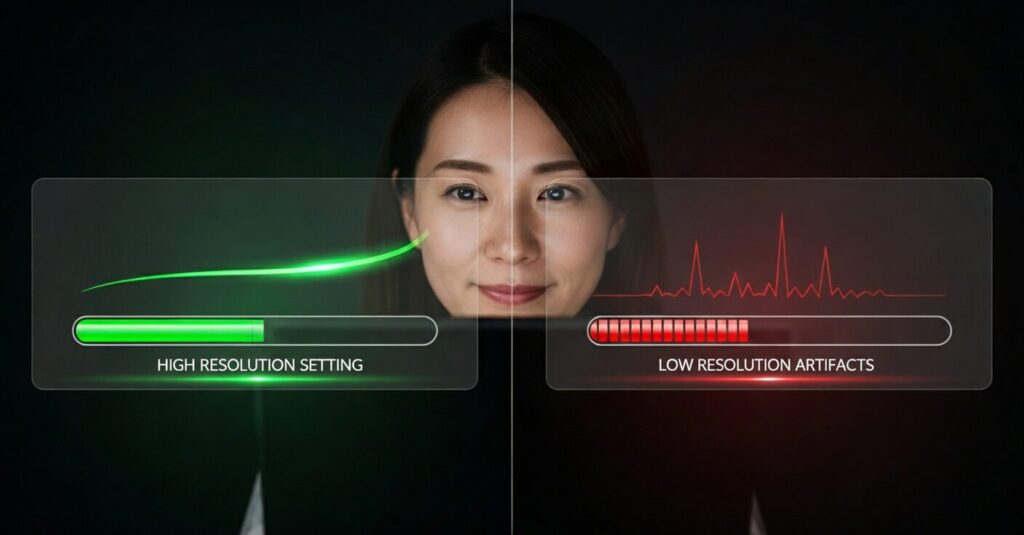
ディスククローンの作業時間は、コピーするデータ量やドライブの性能、そして使用するソフトウェアによって大きく変わります。コピー速度と安定性は、ソフトを選ぶ上での重要な比較ポイントです。
一般的に、クローンソフトには「使用領域のみをコピーする」モードと、「ディスク全体をセクター単位でコピーする」モードがあります。「使用領域のみをコピーする」モードの方が、不要な領域をスキップするため高速に完了します。多くのソフトで標準設定となっているのはこちらのモードです。
安定性に関しては、実績のあるソフトウェアを選ぶことが一つの指針となります。長年にわたり多くのユーザーに利用され、アップデートが継続されているソフトウェアは、様々な環境でテストされており、予期せぬエラーが発生する可能性が比較的低いと考えられます。Clonezillaは、ITのプロフェッショナルな現場でも広く使われていることからも、その安定性の高さがうかがえます。
また、クローン作業中は、ウイルス対策ソフトなどの常駐プログラムが干渉して、プロセスが不安定になることがあります。速度と安定性を最大限に確保するためには、作業前にこれらのソフトを一時的に無効にしておくことも有効な対策です。
フリーソフトの安全性と注意点
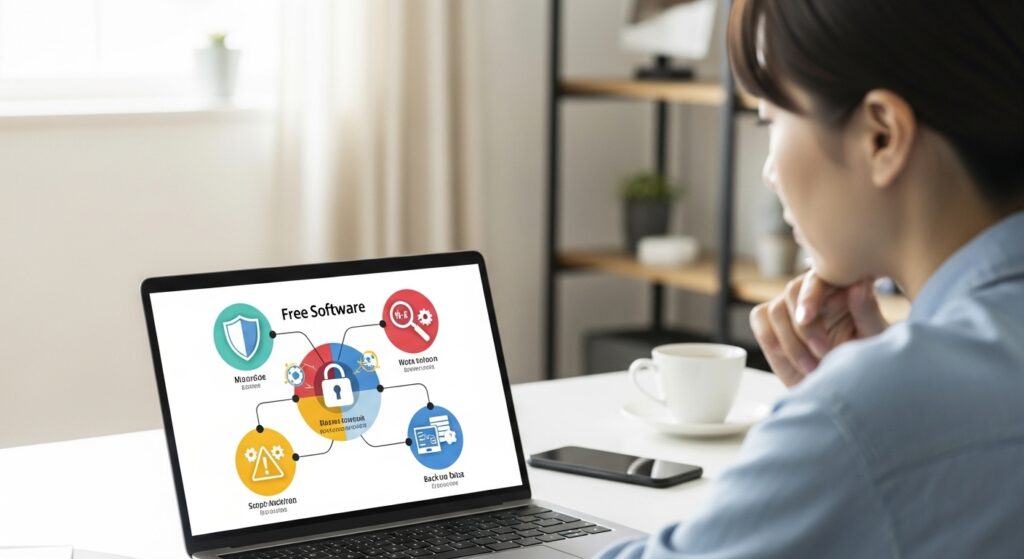
無料のソフトウェアを利用する際には、その安全性について十分に注意を払う必要があります。信頼できるソフトかどうかを見極めるためのポイントがいくつかあります。
まず、ソフトウェアは必ず公式サイトからダウンロードしてください。非公式サイトや怪しげな配布サイトからダウンロードすると、ウイルスやマルウェアが仕込まれた改変版を入手してしまう危険性があります。公式サイトは、ソフト名で検索すればすぐに見つかります。
次に、長年の提供実績があり、多くのユーザーからのレビューや評価が確立されているソフトウェアを選ぶことも大切です。広く知られているソフトは、脆弱性などが発見された場合でも、開発者による修正アップデートが期待できます。
最も注意すべき点は、操作ミスによるデータ損失のリスクです。クローン作業は、コピー先のディスクのデータを完全に上書きします。ソースディスクとターゲットディスクの選択を一つ間違えるだけで、残したかったはずのデータを全て消去してしまうことになります。ソフトウェアの安全性もさることながら、ユーザー自身の慎重な操作が、データを安全に守る上で最も重要です。作業前には、本当に重要なデータは別のメディアにバックアップを取るという原則を必ず守ってください。
有料版との機能差まとめ
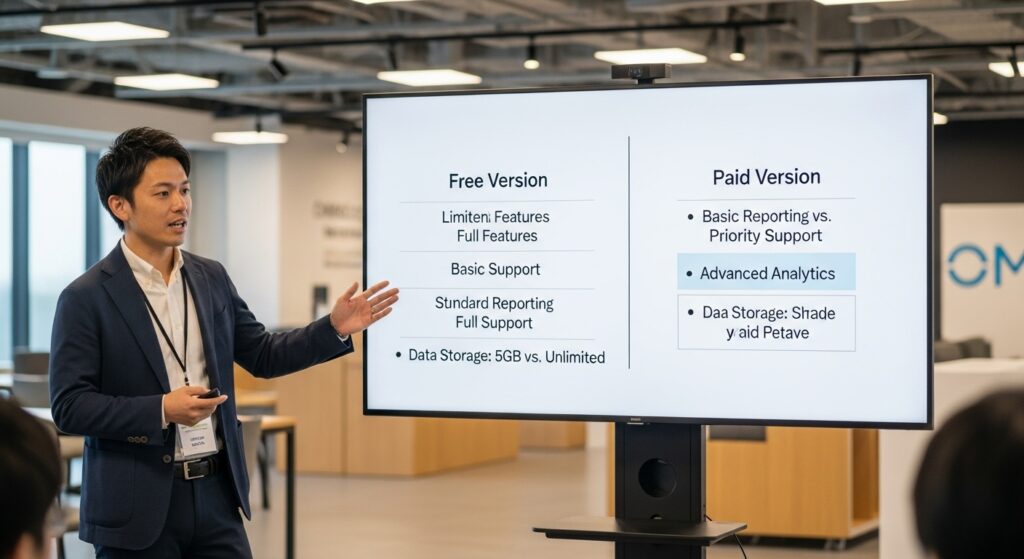
多くの無料クローンソフトには、より高機能な有料版が存在します。無料版と有料版の機能差を理解することは、自分にとって無料版で十分なのか、それとも有料版への投資が必要なのかを判断する上で役立ちます。
最も大きな違いは、やはり「システムクローン」機能の有無や対応範囲です。AOMEIやEaseUSのように、無料版ではシステムクローンに制限を設け、有料版でその制限を解除するというのが一般的なビジネスモデルです。特に、現在の主流であるGPT形式ディスクのクローンや、異なる形式間(MBRからGPTへ)でのクローンは、有料版でのみサポートされる機能であることが多いです。
その他にも、有料版では以下のような付加機能が提供されることがあります。
- OSを起動したままクローンを実行できるライブクローン機能
- クローン完了後のパーティションサイズをより柔軟に調整する機能
- トラブル発生時のテクニカルサポート
- 定期的な自動バックアップや差分・増分バックアップ機能
データディスクの単純なコピーであれば無料版で十分な場合が多いですが、最新のPCでOSの移行を考えている場合や、より高度で便利な機能を求める場合は、有料版の利用を検討する価値があるでしょう。
最適なHDD 丸ごとコピー フリーソフトの選び方
これまで解説してきたポイントを踏まえ、あなたにとって最適なHDD丸ごとコピーフリーソフトを選ぶための最終的な指針をまとめます。
- クローンの目的を明確にする(OS移行かデータ保存か)
- HDDクローンとバックアップの根本的な違いを理解する
- 現在のPCのディスク形式がMBRかGPTかを確認する
- OS移行が目的ならGPTディスクのクローンに対応したソフトを選ぶ
- データディスクのコピーなら初心者向けGUIソフトが便利
- 機能に一切の妥協をしたくない上級者はClonezillaを検討する
- ソフトは必ず公式サイトからダウンロードする
- ソース(コピー元)とターゲット(コピー先)の選択は慎重に行う
- クローン作業前には必ず最重要データのバックアップを別途取る
- 多くの初心者向け無料ソフトはシステムクローンに機能制限がある
- AOMEIやEaseUSの無料版は近年のPCのOS移行には不向きな場合がある
- 有料版はシステムクローン機能やサポートが充実している
- SSDへ換装する際はSSD最適化機能のあるソフトが望ましい
- 作業中はウイルス対策ソフトを一時的に無効にすると安定しやすい
- クローン後の起動トラブルはBIOSの起動順序設定が原因のことが多い